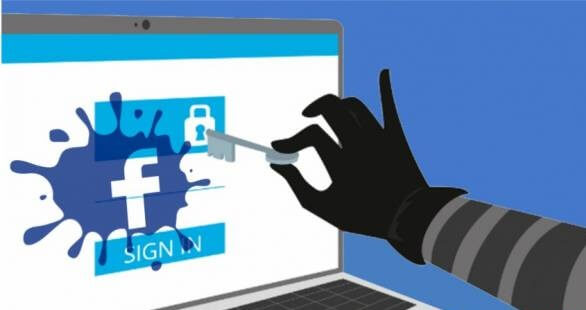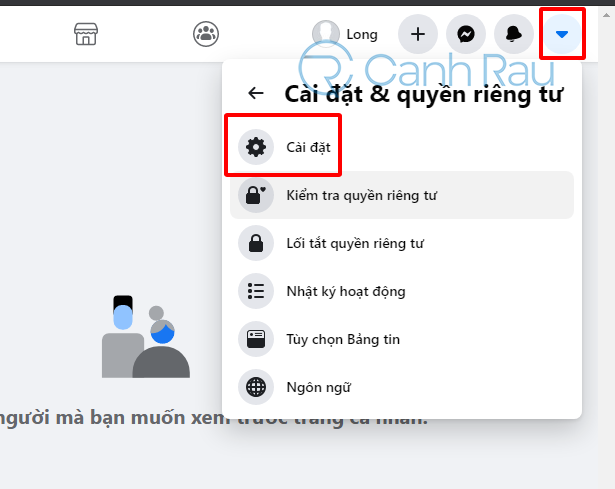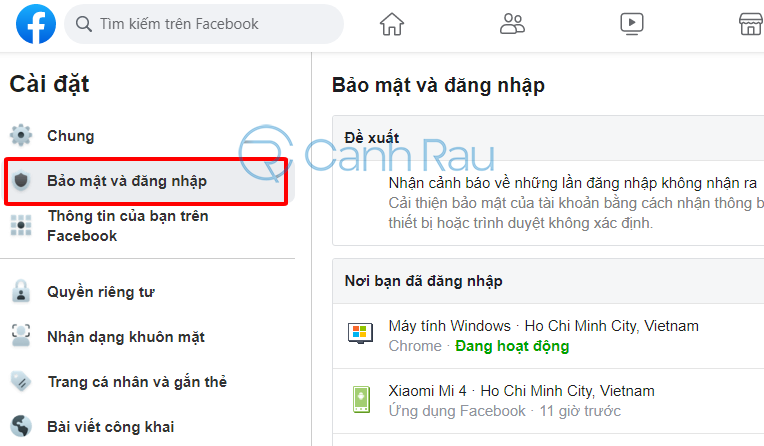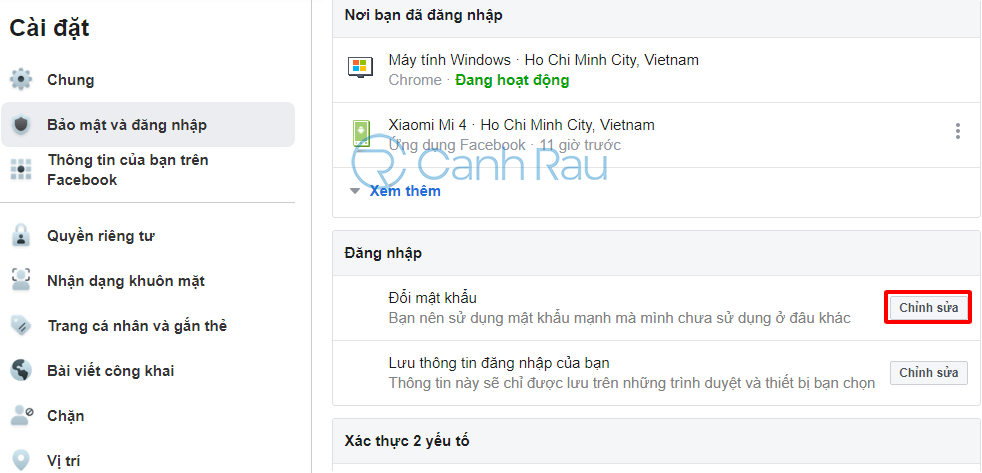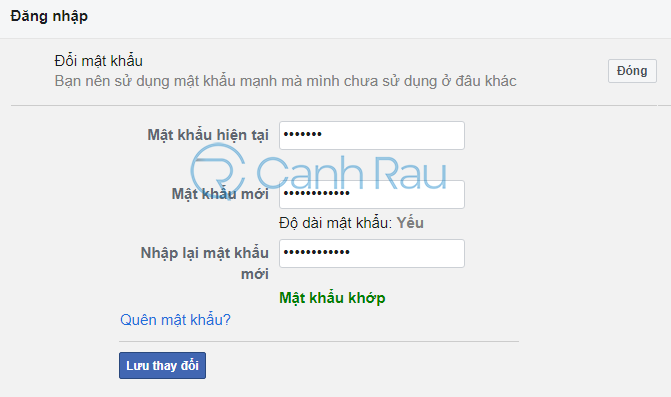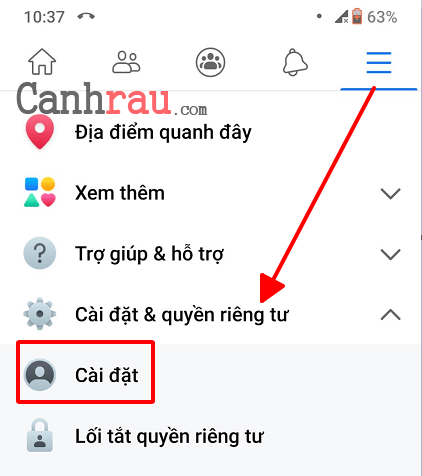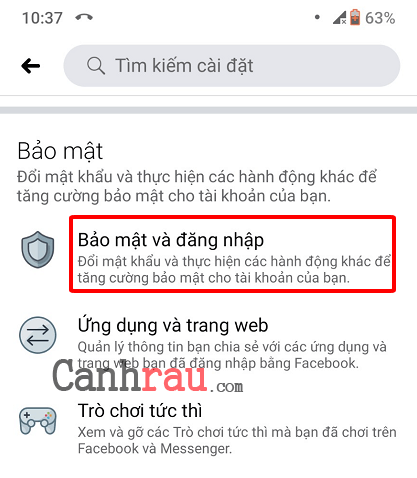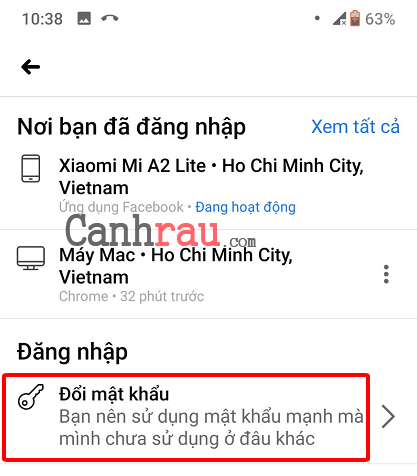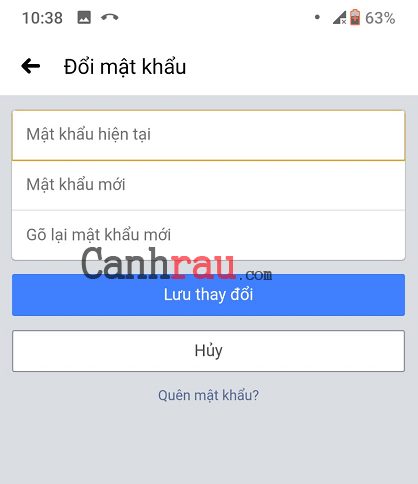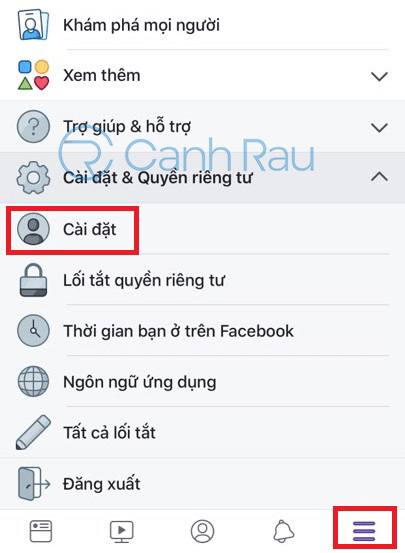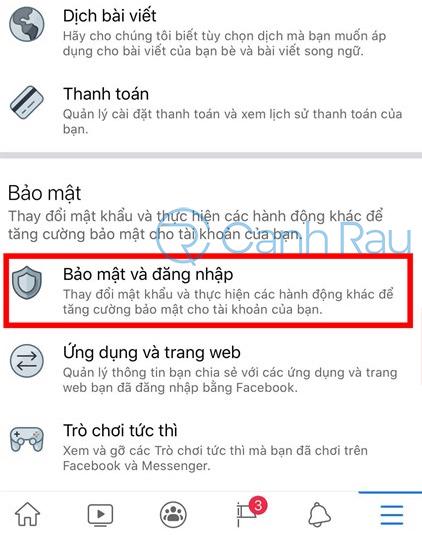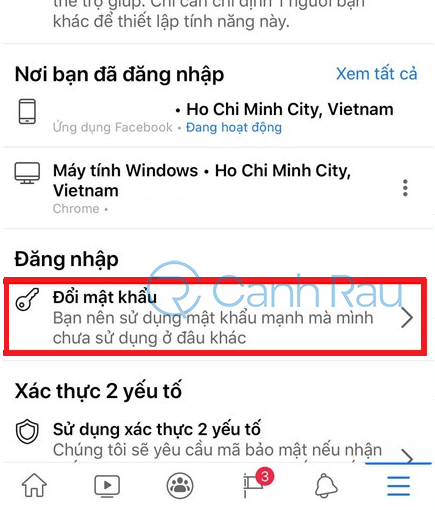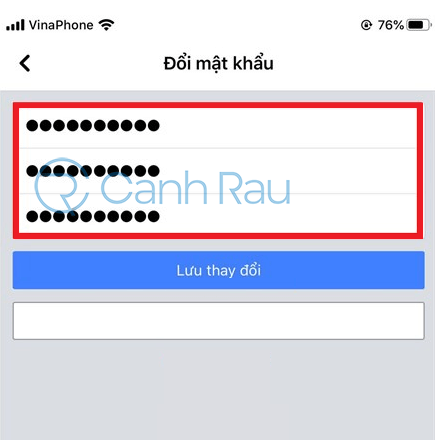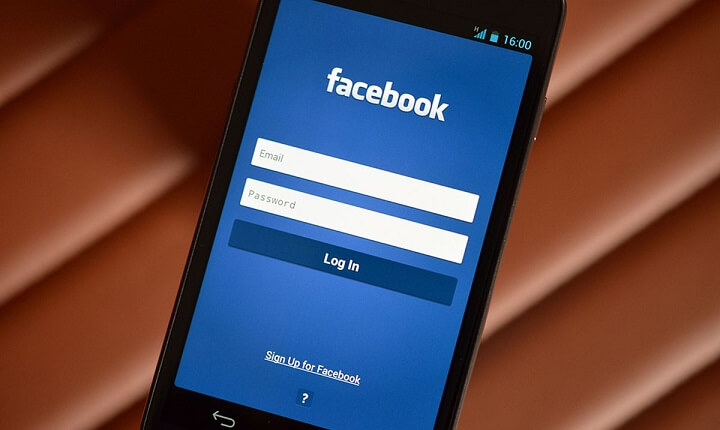Bạn có nhớ lần cuối cùng bạn thay đổi mật khẩu Facebook là khi nào hay không? Đổi pass Facebook cũng có những ưu, nhược điểm khác nhau, nhưng nó thực sự là không an toàn nếu như bạn sử dụng một tài khoản Facebook với mật khẩu đã từ lâu không được thay đổi qua nhiều năm.
Có bao nhiêu nền tảng truyền thông mạng xã hội khác đang sử dụng chung một tài khoản và mật khẩu Facebook của bạn? Chúng tôi hy vọng bạn sẽ sớm nhận ra vấn đề nghiêm trọng này, các tài khoản đó có thể bị đánh cắp nếu như ai đó lấy được mật khẩu Facebook của bạn. Do đó, bạn nên biết cách đổi mật khẩu Facebook để tự bảo vệ mình trước những tính huống như vậy.
Nội dung chính:
Tại sao bạn nên thay đổi mật khẩu Facebook?
Bạn sẽ không thể biết tất cả những gì sắp xảy ra trên Internet, ai là người muốn lấy thông tin tài khoản Facebook của chúng ta? Bạn cũng nên nhớ rằng dù gì đi nữa thì Facebook cũng là một công cụ do con người tạo ra, do đó nó cũng sẽ tồn tại một vài lỗ hỏng liên quan đến vấn đề bảo mật.
Không cần biết những vấn đề này có ảnh hưởng trực tiếp đến bạn hay không, và bạn nên đặt vấn đề bảo mật thông tin trực tuyến của mình làm sự ưu tiên hàng đầu trên tất cả các nền tảng mạng xã hội. Bạn cũng có thể bắt đầu với việc thay đổi mật khẩu Facebook cho chính mình ngay từ bây giờ. Nếu như bạn không biết nên làm thế nào để bắt đầu, phần còn lại của bài viết này sẽ hỗ trợ bạn làm điều đó.
Chỉ mất một vài giây để có thể đổi mật khẩu Facebook của bạn. Vì vậy, thay vì chờ đợi ai đó truy cập vào tài khoản Facebook mà không có sự cho phép của bạn, bạn có thể thực hiện thay đổi mật khẩu Facebook định kỳ.
Theo các chuyên gia bảo mật, bước đầu tiên của bảo mật tài khoản là đặt mật khẩu mạnh (bao gồm các chữ, số và ký tự đặc biệt) và thứ hai là nên thay đổi mật khẩu thường xuyên.
Bạn có thể thay đổi mật khẩu Facebook trên các nền tảng nào?
Bạn có thể thay đổi mật khẩu Facebook của mình thông qua trang web dành cho máy tính để bàn và ứng dụng di động. Một Website lớn như Facebook có rất nhiều thành viên và hàng tỷ lưu lượng truy cập hằng ngày, do đó bạn nên chú ý đến tính bảo mật tài khoản Facebook của mình.
May mắn thay, không có vấn đề khó khăn gì để có thể thay đổi mật khẩu của bạn hoặc liên hệ với trung tâm hỗ trợ khi bạn nhận thấy có một tình huống nào đó có dấu hiệu đáng ngờ. Dưới đây là các bước về cách thay đổi mật khẩu Facebook trên các thiết bị máy tính, điện thoại di động Android và iPhone
Hướng dẫn cách thay đổi mật khẩu Facebook trên máy tính & laptop
Bước 1: Đăng nhập vào tài khoản Facebook của bạn.
Bước 2: Nhấp vào hình mũi tên ở trên cùng bên phải và chọn Cài đặt & quyền riêng tư > Cài đặt (Settings) từ Menu được thả xuống.
Bước 3: Trong Menu bên trái, bạn sẽ nhìn thấy tùy chọn Bảo mật và đăng nhập (Security and Login), hãy nhấp vào nó.
Bước 4: Trong trung tâm điều khiển của trang, bạn sẽ nhìn thấy một tab có tiêu đề Đăng nhập (Sign In). Nhấn vào lựa chọn Đổi mật khẩu (Change password) bên trong đó.
Bước 5: Nó sẽ yêu cầu bạn nhập mật khẩu mới của Facebook cùng với mật khẩu cũ trước đó.
Bước 6: Điền và lưu mật khẩu Facebook mới trong các trường bắt buộc giống mật khẩu cũ của bạn. Nhấn Lưu thay đổi.
Bước 7: Xin chúc mừng! Bạn đã thay đổi mật khẩu Facebook trên máy tính thành công.
Cách đổi pass Facebook trên điện thoại Android
Ứng dụng Facebook trên điện thoại Android sẽ giúp bạn đối mặt với các tình huống bất ngờ có thể xảy ra một lúc mọi nơi. Các bước để thay đổi mật khẩu Facebook thông qua ứng dụng di động cũng gần giống với các bước thay đổi mật khẩu Facebook trên máy tính PC, ngoại trừ một việc đó là bạn sẽ nhấn liên tục lên màn hình cảm ứng thay vì gõ phím lạch cạch.
Bước 1: Bên trong giao diện Facebook trên điện thoại, bạn hãy chạm vào biểu tượng ba dấu gạch ngang nằm ở trên cùng bên phải.
Bước 2: Bạn cuộn đến phía cuối danh sách thả xuống, chọn mục Cài đặt và quyền riêng tư (Settings and Privacy).
Bước 3: Nhấn vào Cài đặt (Settings) nằm đầu tiên của Menu thả xuống.
Bước 4: Sau đó, bạn hãy nhấn vào mục Bảo mật và đăng nhập (Security & Login) nằm ở bên dưới tab Bảo mật (Security).
Bước 5: Chạm vào tùy chọn Đổi mật khẩu (Change password) nằm ở phía dưới tab Đăng nhập (Login).
Bước 6: Nó sẽ hỏi bạn thông tin mật khẩu cũ và nhập mật khẩu Facebook mới của bạn.
Bước 7: Nhấn vào nút Lưu thay đổi (Save changes) và các thay đổi của bạn sẽ được áp dụng ngay lập tức.
Bước 8: Xin chúc mừng! Bạn đã vừa thực hiện thao tác thay đổi mật khẩu Facebook trên điện thoại Android thành công.
Cách đổi mật khẩu trên Facebook bằng điện thoại iPhone
Bước 1: Sau khi đăng nhập vào ứng dụng Facebook, hãy nhấn vào biểu tượng Ba dấu gạch ngang ở góc dưới của màn hình để mở menu cài đặt.
Bước 2: Bạn hãy kéo xuống phía dưới, và tìm tính năng Cài đặt & quyền riêng tư (Settings & Privacy) > Chọn Cài đặt (Settings).
Bước 3: Trong màn hình tiếp theo, phía dưới thẻ Bảo mật (Security), nhấn chọn Bảo mật và đăng nhập (Security and login) sẽ đưa bạn đến giao diện giao diện quản trị thông tin Facebook.
Bước 4: Chọn tiếp vào tính năng Đổi mật khẩu (Change passeword) sẽ đưa bạn đến giao diện đổi mật khẩu tài khoản Facebook.
Bước 5: Bạn cần điền lại mật khẩu hiện tại, sau đó nhập lại mật khẩu mới của bạn hai lần, nhấn vào nút Lưu thay đổi (Save changes) để lưu lại.
Như vậy là tài khoản Facebook của bạn đã được đổi mật khẩu, và lần đăng nhập tiếp theo thì bạn hãy dùng mật khẩu mới để truy cập vào tài khoản của mình nhé. Ngoài ra, bạn có thể tham khảo một số cách tạo mật khẩu an toàn ngay phía dưới đây.
Các câu hỏi thường gặp liên quan đến việc thay đổi mật khẩu Facebook
Có giới hạn nào trong việc thay đổi mật khẩu Facebook của tôi hay không?
Hoàn toàn không có giới hạn này. Tất nhiên, trừ trường hợp bạn muốn thay đổi mật khẩu tài khoản Facebook hàng trăm lần trong một ngày.
Điều gì sẽ xảy ra nếu như chẳng may tôi quên mất mật khẩu Facebook của mình?
Nếu như bạn không thể đăng nhập vào tài khoản của mình, bạn vẫn có thể thay đổi mật khẩu Facebook của mình bằng cách nhấn vào nút Forgot Password trên bất kỳ phần nào của Facebook. Bạn sẽ không thể nào biết được ai sẽ muốn truy cập trái phép vào tài khoản của mình, trong trường hợp đó, ý tưởng thay đổi mật khẩu Facebook thường xuyên luôn là lựa chọn hợp lý.
Nếu điện thoại của tôi bị mất hoặc bị đánh cắp, tài khoản Facebook của tôi có thể bị xâm nhập hay không?
Việc này hoàn toàn phụ thuộc vào tin tặc và cách thức họ làm điều đó như thế nào. Một số phần mềm độc hại chỉ có tác dụng thu thập mật khẩu, trong khi những phần mềm khác chi sử dụng phần cứng của điện thoại. Tuy nhiên, bạn cũng để giữ cho điện thoại mình luôn được an toàn để tránh những rủi ro đáng tiếc.
Cuối cùng, Canh Rau khuyên bạn nên lựa chọn những mật khẩu mạnh khi thực hiện thay đổi mật khẩu tài khoản Facebook của mình. Để làm được như vậy, Facebook khuyên bạn nên chọn một mật khẩu có chứa ít nhất sáu ký tự, bao gồm cả chữ in hoa và ký tự đặc biệt.
Hành động thay đổi mật khẩu liên tục có thể tăng khả năng bảo mật tài khoản Facebook của bạn lên một mức nhất định, nhưng mật khẩu bạn lựa chọn cũng quan trọng không kém. Bên cạnh đó, bạn cũng nên nhớ rằng mật khẩu không phải là điều quan trọng duy nhất đối với vấn đề bảo mật tài khoản của bạn mà nó còn phụ thuộc vào rất nhiều thông tin khác (như thông tin Gmail, số điện thoại).
Đối với những tin tặc (còn gọi là những Hacker) địa chỉ Email của bạn cũng là một thông tin rất quan trọng, bởi vì bất kỳ ai có quyền truy cập vào Email của bạn đều có thể đánh cắp mật khẩu của bạn. Trừ khi bạn đã bật tính năng xác thực hai yếu tố cho tài khoản Email của mình.
Bạn có biết tính năng Xác thực hai yếu tố là gì không? Nếu không thì bạn có thể tìm hiểu nó trong bài viết Hướng dẫn cách kích hoạt tính năng Two Factor Authentication để bảo mật tài khoản Facebook của chúng tôi.
Bài viết liên quan:
- Facebook là gì? Những tính năng của Facebook
- Cách đổi tên Facebook bằng máy tính và điện thoại
- Cách xem ai thường xuyên vào xem Facebook của mình
- Hướng dẫn cách tải video trện Facebook